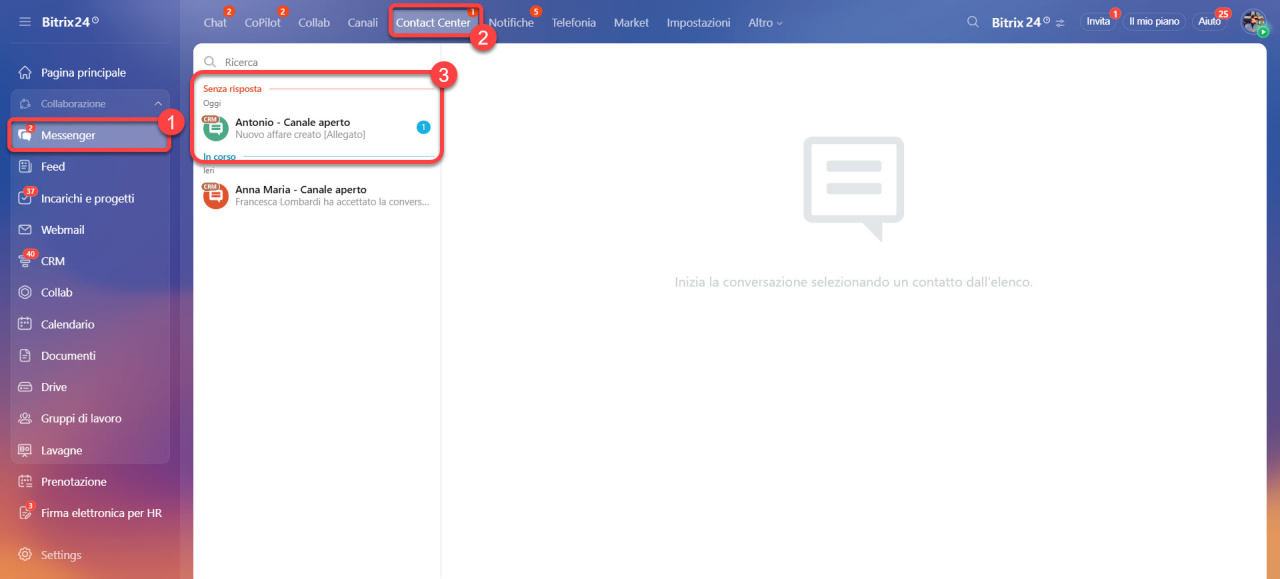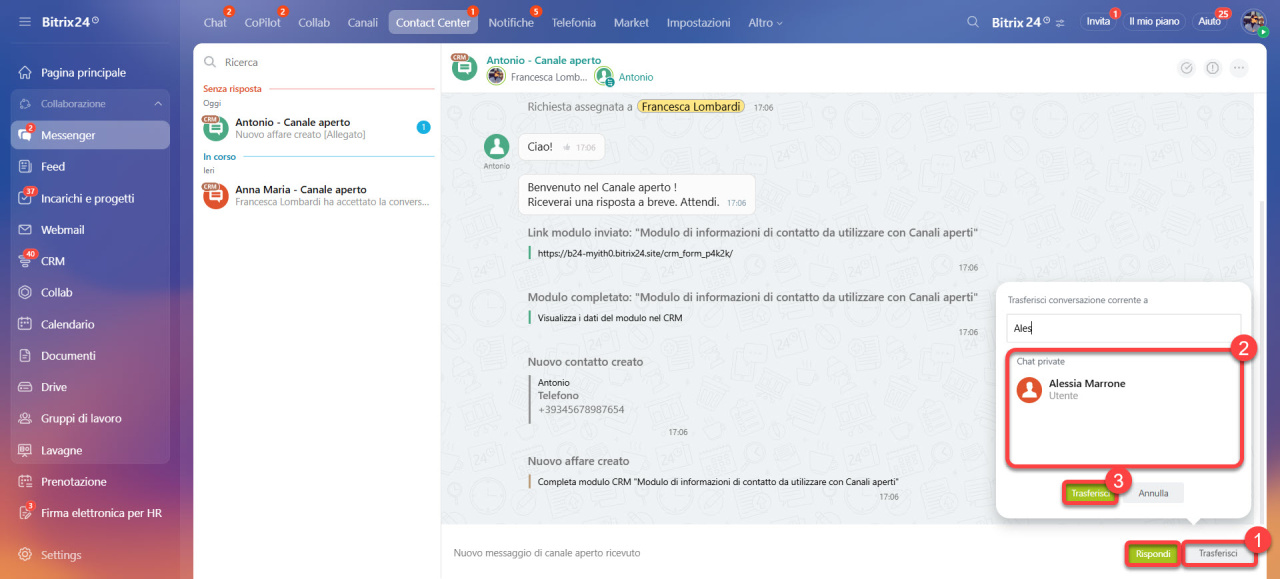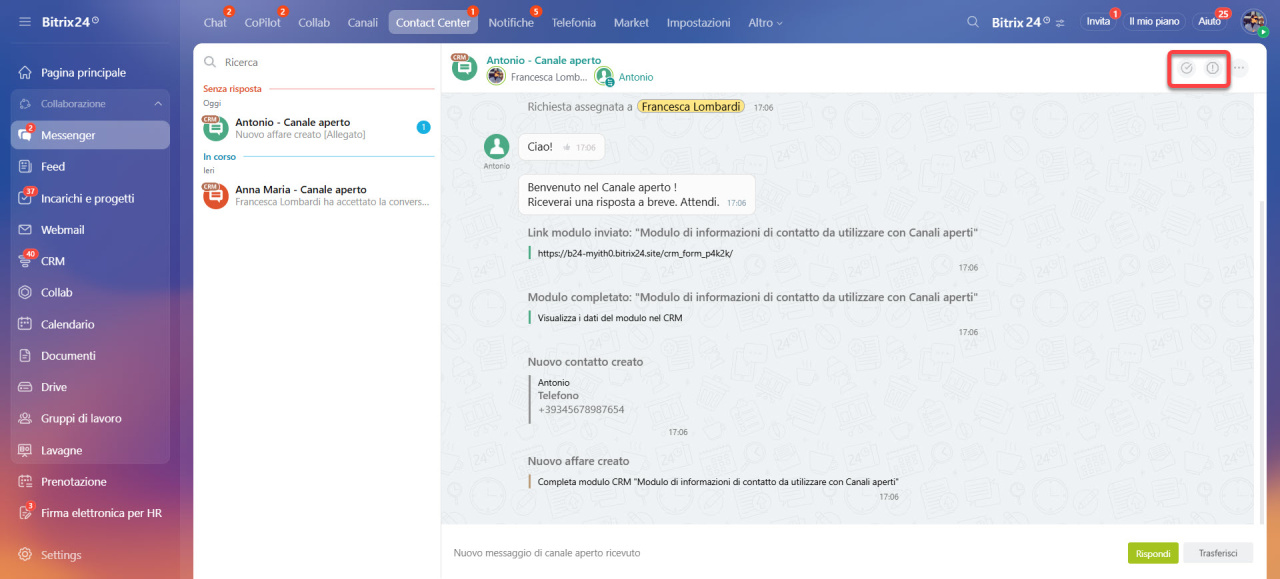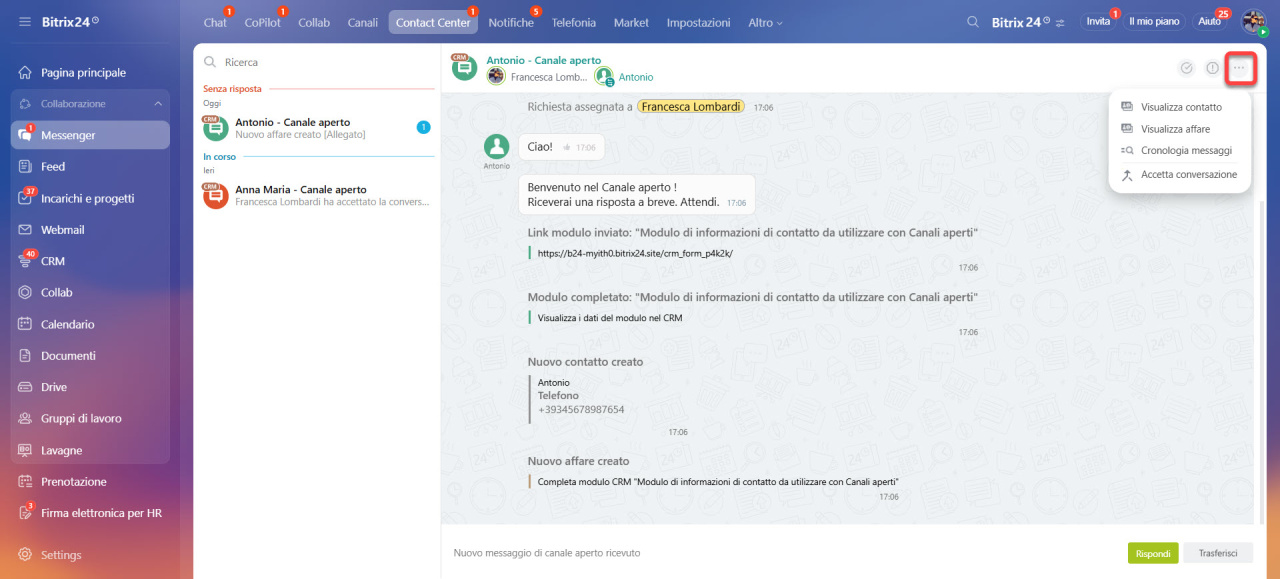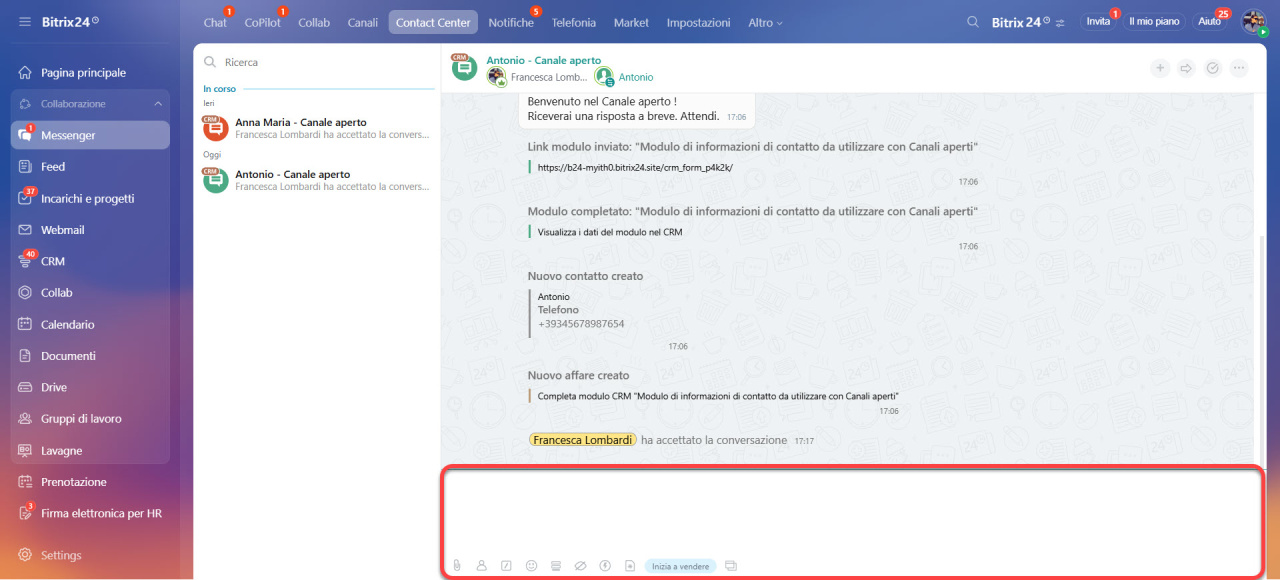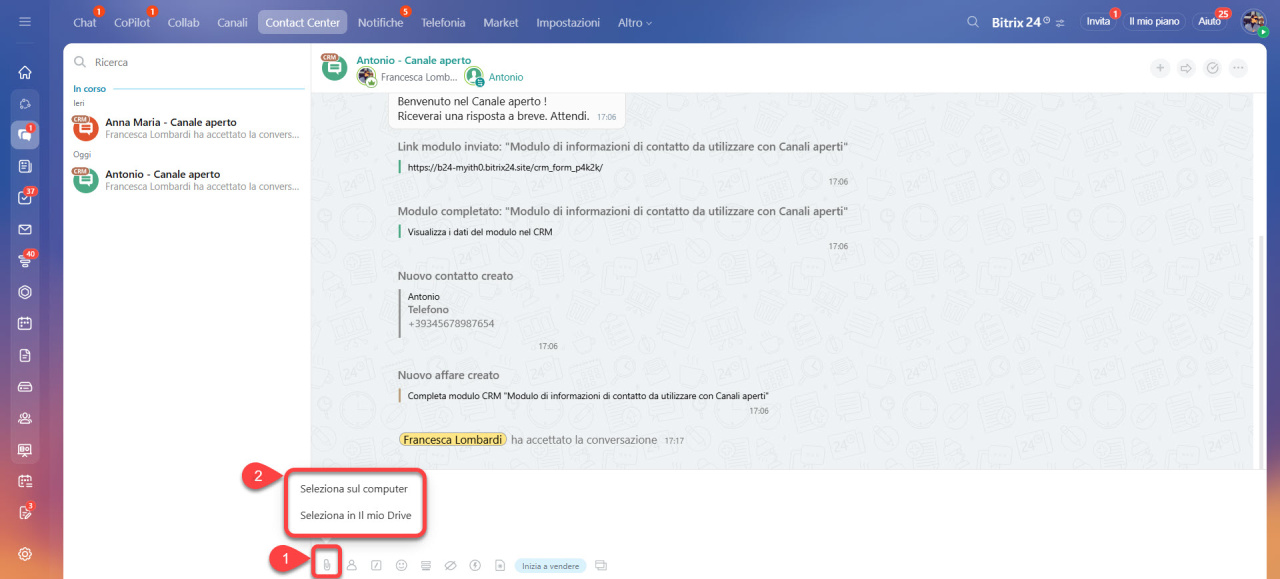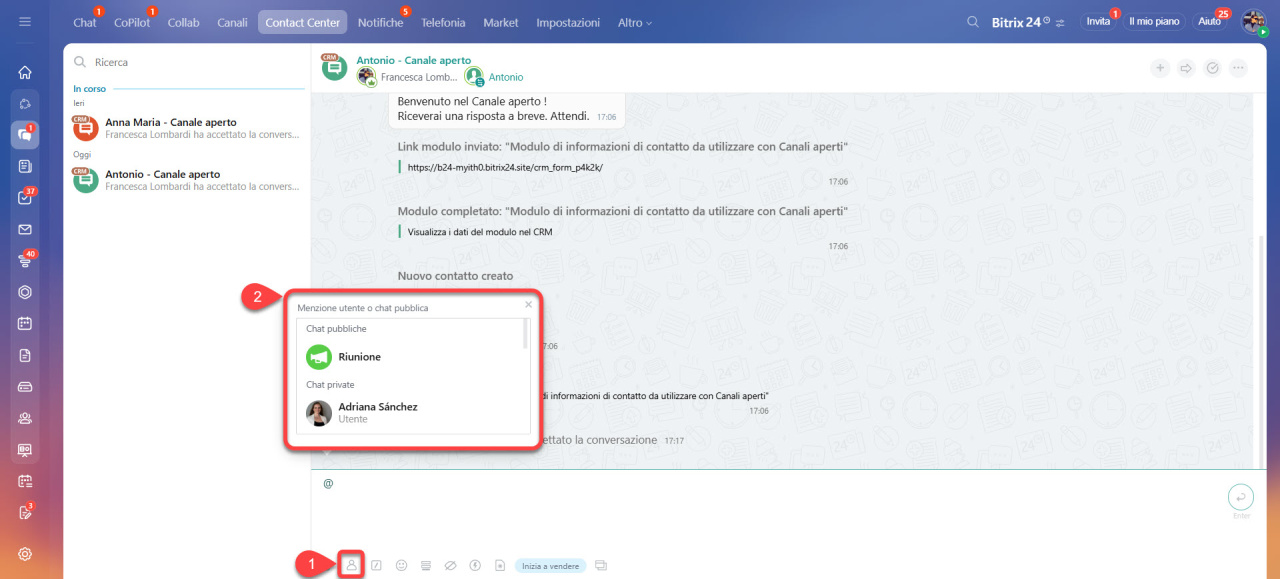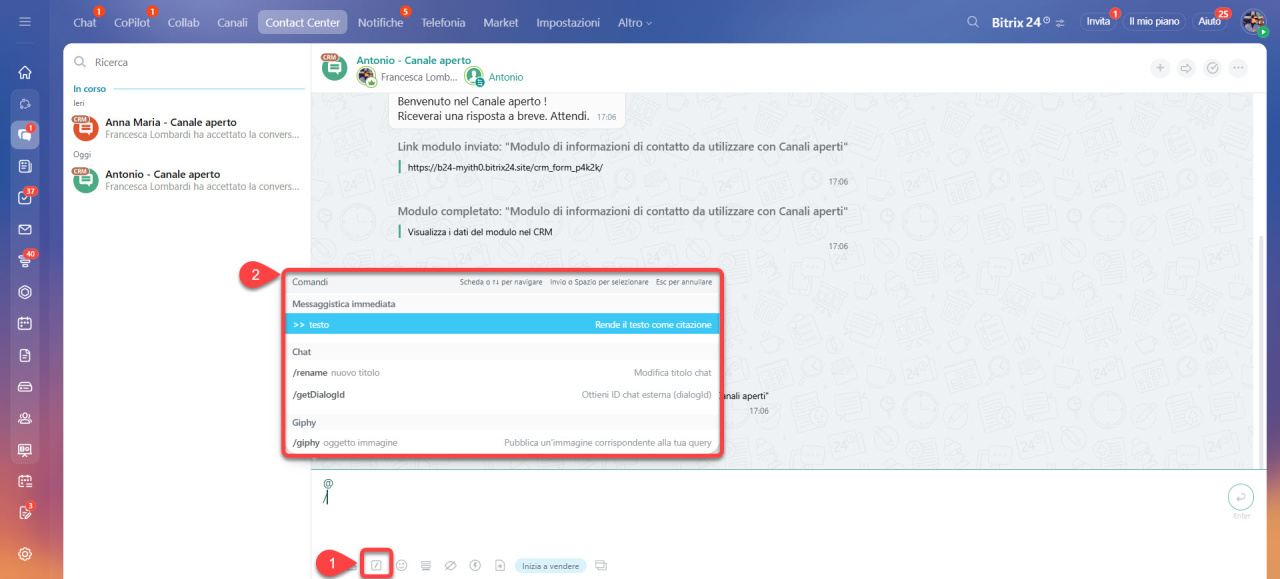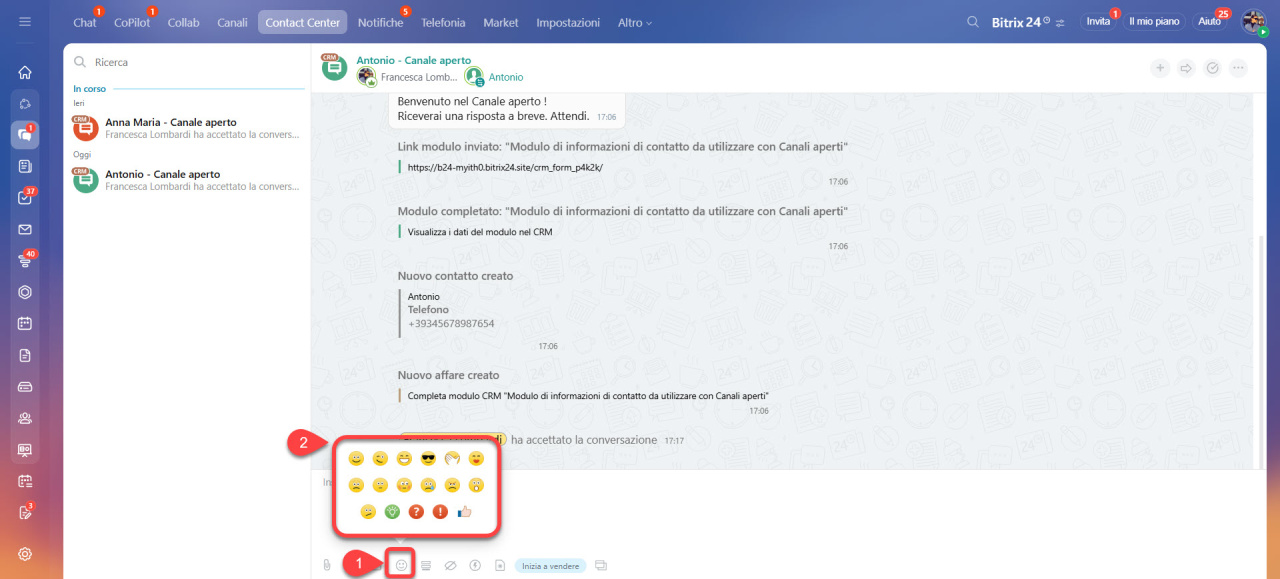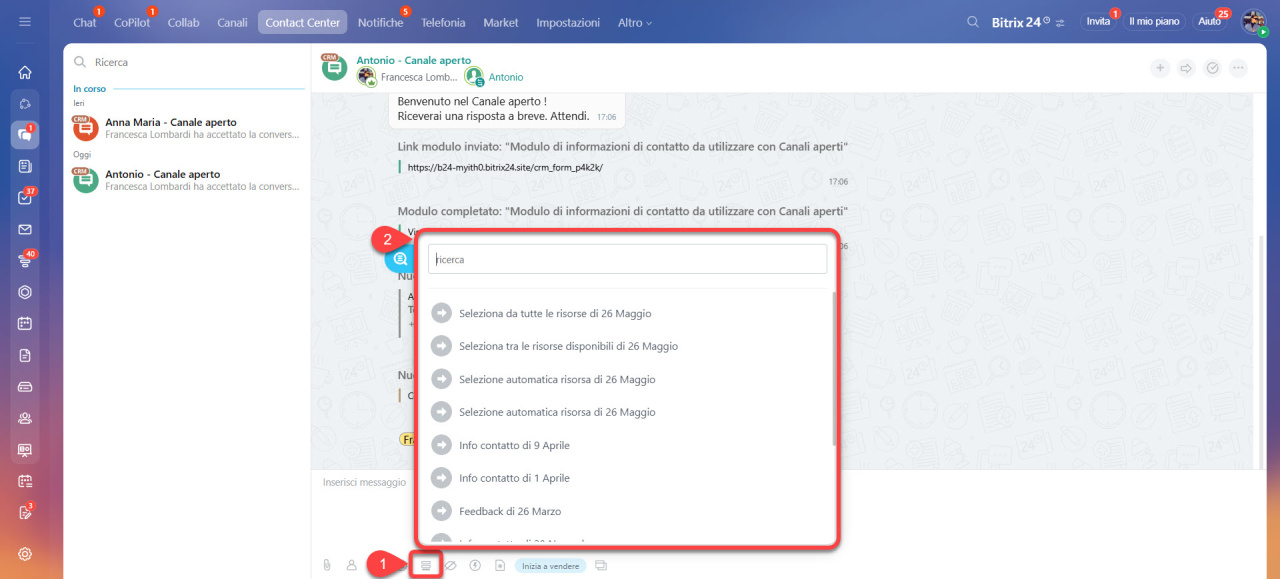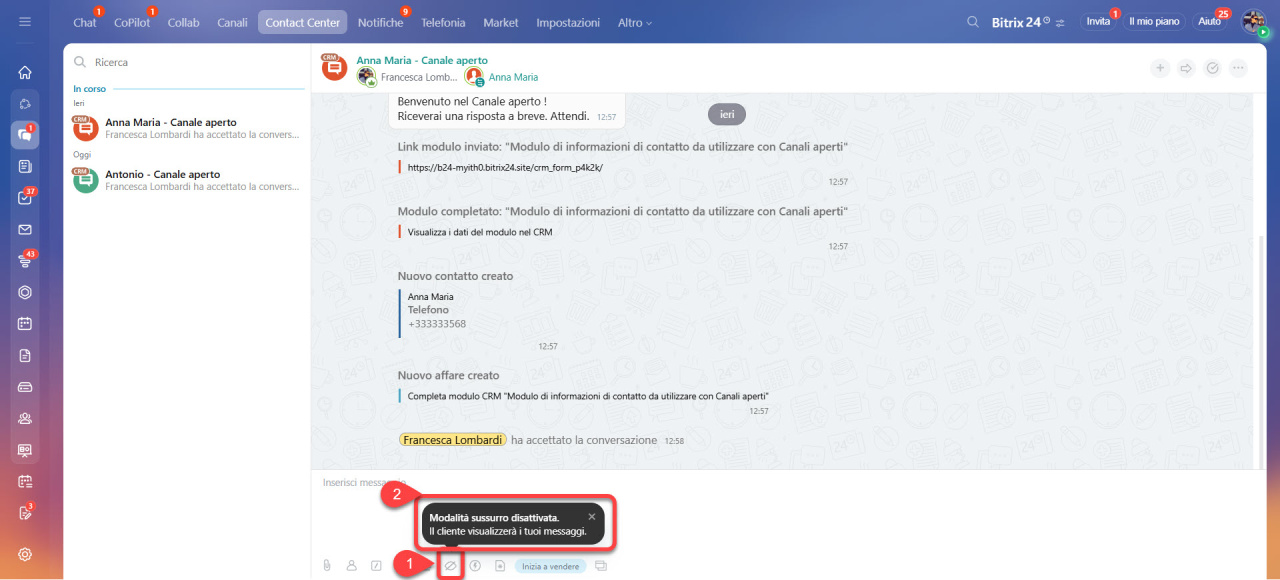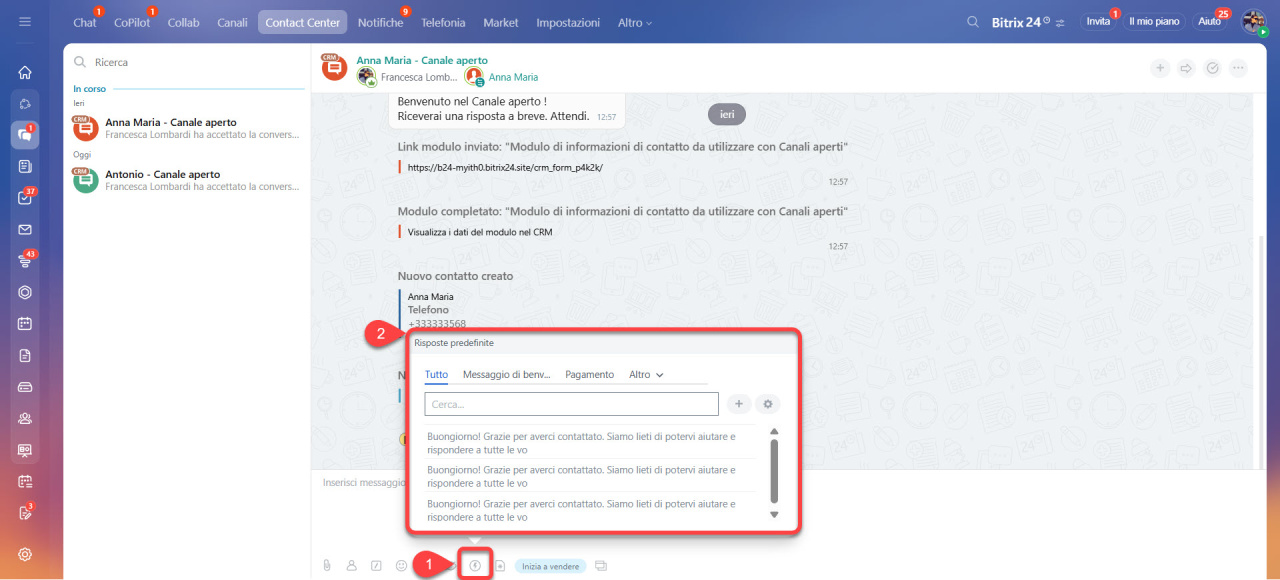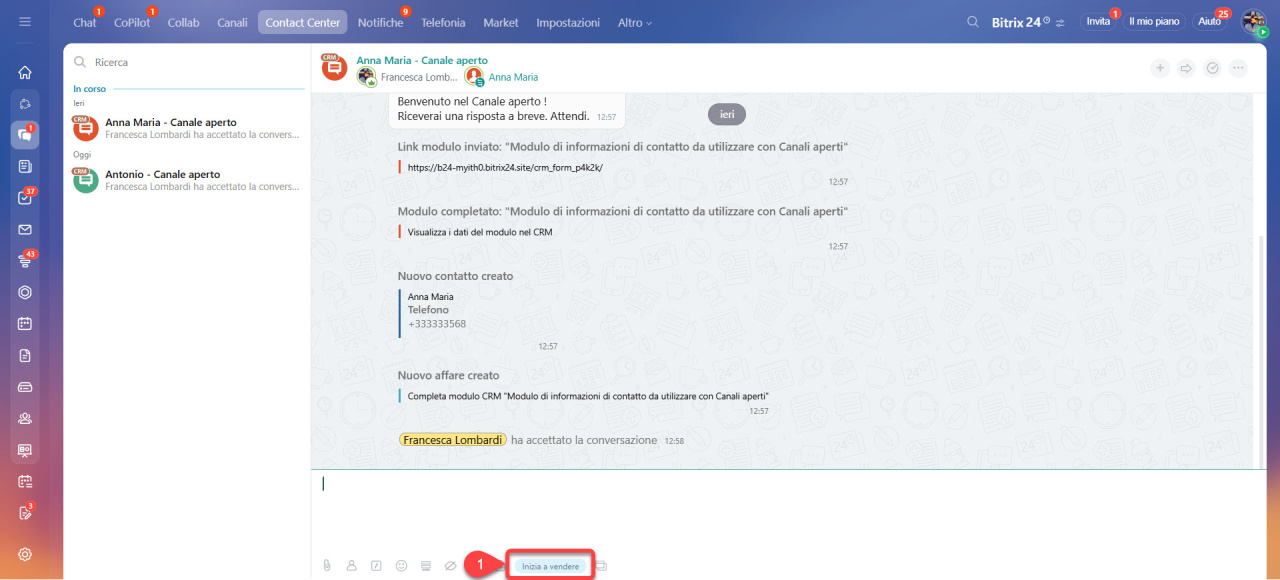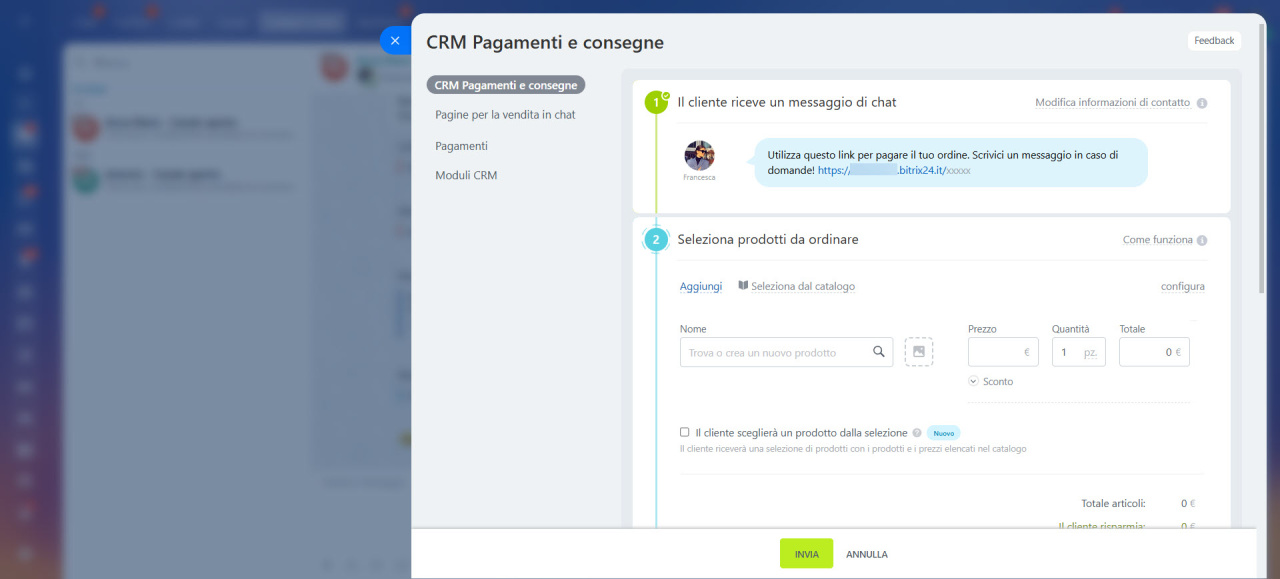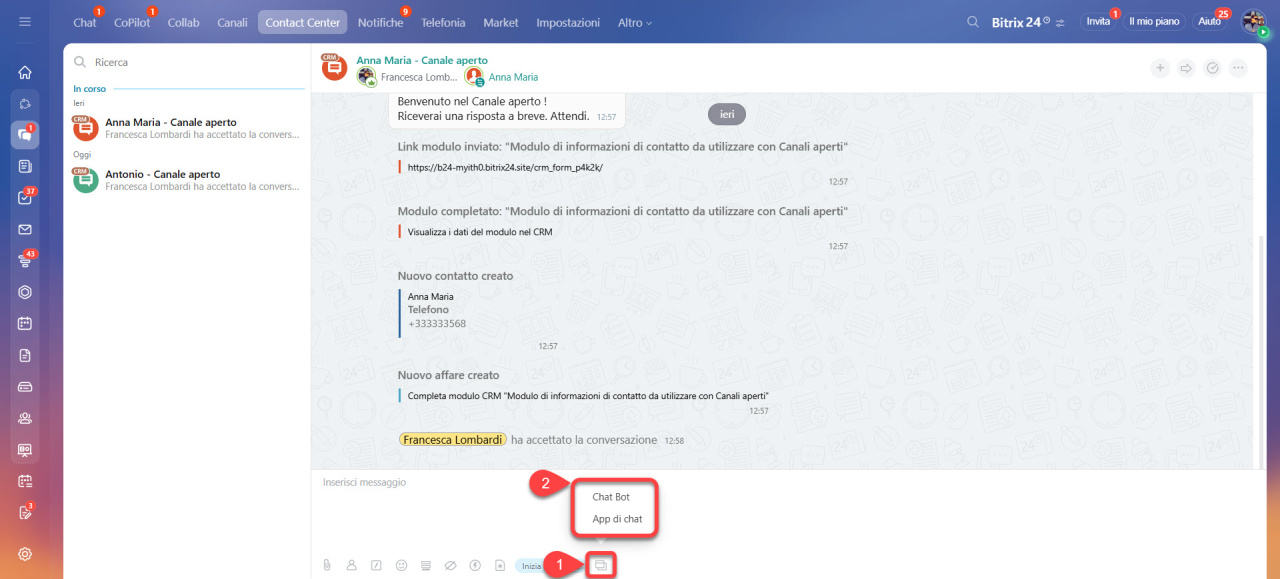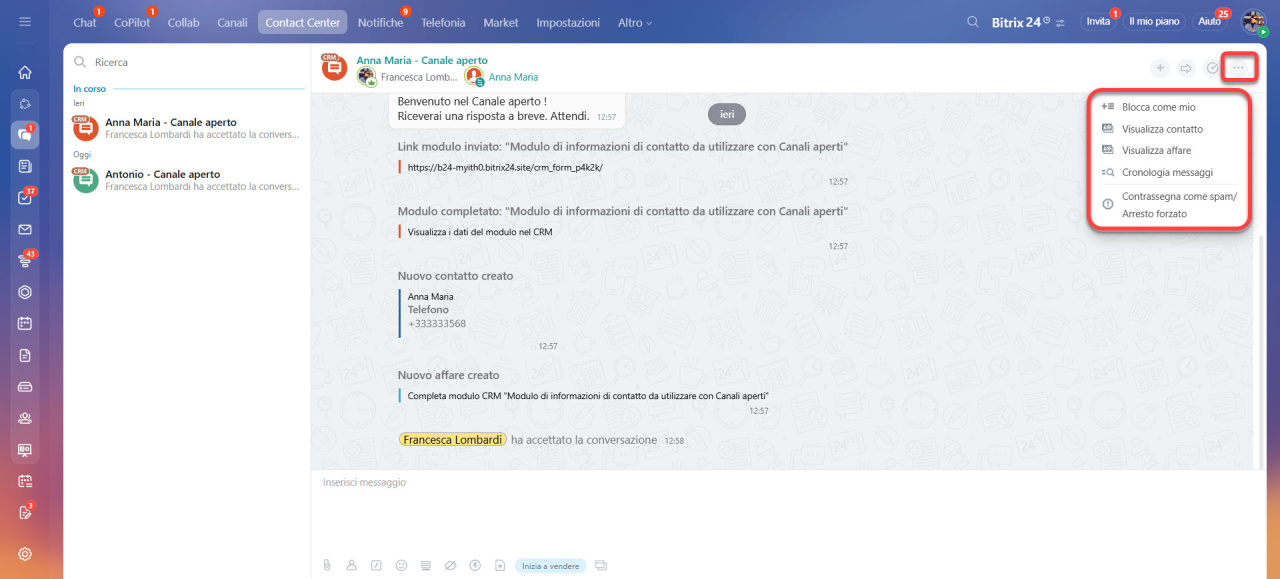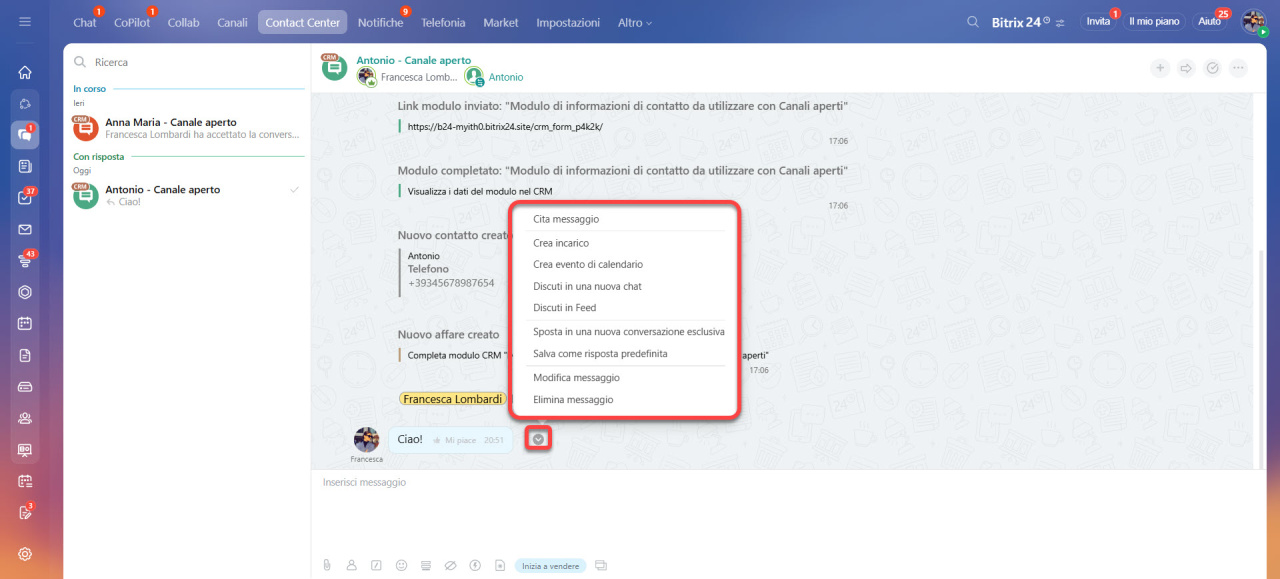Nei canali aperti arrivano i messaggi dai clienti provenienti da Messenger, social network e dal sito web. Puoi rispondere immediatamente utilizzando gli strumenti di chat pratici: coinvolgere colleghi nella conversazione, inviare moduli CRM, salvare i contatti nel CRM e molto altro. Questo aiuta a risolvere rapidamente le questioni e a non perdere informazioni importanti.
Nell'articolo vediamo:
Nuova conversazione
Quando un cliente invia un messaggio, riceverai una notifica in Bitrix24. Per iniziare la conversazione, vai nella sezione Messenger > Contact Center > Senza risposta.
Clicca sulla nuova conversazione e scegli un'azione.
Rispondi — inizia a comunicare con il cliente.
Trasferisci— trasferisci la chat a un collega o a un altro canale. Ad esempio, se il messaggio è stato inviato a te per errore.
- Clicca su Trasferisci.
- Scegli dall'elenco o cerca il nome del canale aperto o del collega.
- Clicca su Trasferisci.
Accetta e chiudi la conversazione — seleziona questa opzione se desideri semplicemente chiudere la chat. Ad esempio, se stai testando le impostazioni del canale aperto.
Segna come spam / Arresto forzato — clicca se il messaggio non riguarda la tua azienda o contiene un spam. La conversazione verrà chiusa, ma il cliente potrà scrivere di nuovo.
Clicca su Tre punti (...) e scegli le azioni:
- Cronologia messaggi — apri tutta la corrispondenza con il cliente, inclusi i dialoghi precedenti. Potrai vedere di cosa ha parlato il cliente in passato, quali domande ha posto e quali risposte ha ricevuto. Questo aiuta a comprendere meglio le sue esigenze ed evitare ripetizioni.
- Accetta la conversazione — diventerai responsabile della chat, anche se è già assegnata a un altro collega. Questo è utile per intervenire nella conversazione se accedi dal profilo CRM, tramite un link o dall'elenco delle conversazioni.
Elenco delle conversazioni
Strumenti nel campo di risposta
Quando clicchi su Rispondi, apparirà un campo per inserire il testo. Qui puoi utilizzare gli strumenti che velocizzano il lavoro: inviare file, coinvolgere colleghi nella conversazione, avviare una corrispondenza nascosta e altro ancora.
Invia un file. È utile se devi inviare al cliente una foto del prodotto o un contratto.
- Clicca sull'icona appropriata.
- Scegli da dove caricare il file: dal computer o da Drive Bitrix24.
Menziona un utente o una chat. Il cliente vedrà solo il testo, mentre i colleghi vedranno un link al profilo o alla chat.
- Clicca sull'icona appropriata.
- Scegli dall'elenco o cerca il collega o la chat che desideri menzionare.
Comandi. Con questo strumento puoi formattare il testo come citazione, modificare il nome della chat od ottenere il suo ID.
- Clicca sull'icona appropriata.
- Scegli cosa desideri fare:
- Cita il testo — utile per rispondere a una parte del messaggio del cliente.
- Modifica il nome della chat — per non perderla nell'elenco. Il nome sarà visibile solo ai dipendenti.
- Ottieni l'ID della chat per integrazioni esterne — per collegare un'app esterna.
Seleziona emoji. È utile per aggiungere emozioni al messaggio.
- Clicca sull'icona appropriata.
- Scegli l'emoji più adatta al messaggio.
Invia un modulo CRM. Usa il modulo per ottenere ulteriori informazioni dal cliente o per prenotare un servizio.
- Clicca sull'icona appropriata.
- Scegli un modulo dall'elenco o cercalo per nome.
Come creare e configurare un modulo CRM
Corrispondenza nascosta. Scrivi un commento per te o per i colleghi — il cliente non vedrà questi messaggi. Utile per chiarimenti e discussioni interne.
1. Clicca sull'icona appropriata.
2–3. Scrivi il messaggio e invialo. Sarà evidenziato in grigio.
Risposte rapide. Crea e utilizza i modelli di risposta predefiniti. Questo ti farà risparmiare tempo se rispondi spesso a domande simili.
- Clicca sull'icona appropriata.
- Crea o scegli una risposta dalla lista.
Risposte rapide nei canali aperti: come creare e configurare
Vendite in chat. Puoi inviare al cliente un link per il pagamento di un prodotto, informazioni sull'azienda e altro ancora.
- Clicca su Vendite in chat.
- Scegli la scheda desiderata e invia le informazioni al cliente.
Sales Center: come iniziare?
Applicazioni. Clicca sull'icona appropriata per vedere quali app o chatbot possono essere collegati alla chat. L'installazione di un'app o di un bot può essere effettuata dall'amministratore di Bitrix24.
Installare le app di Bitrix24 Market
Gestione della chat
Nella parte superiore della finestra sono disponibili le azioni per gestire la chat.
Invita un utente — aggiungi altri colleghi alla chat. Ad esempio, se hai bisogno di aiuto o informazioni dai colleghi.
Trasferisci — trasferisci la conversazione a un altro collega o a un altro canale aperto. Ad esempio, se la chat è stata assegnata a te per errore.
Chiudi la conversazione — chiudi la chat se la questione è stata risolta.
Clicca su Tre punti (...) per visualizzare ulteriori opzioni:
- Blocca come mio — la conversazione rimarrà assegnata a te. Utile per le corrispondenze lunghe con il cliente.
- Salva nel CRM — crea un affare e salva i contatti del cliente.
- Cronologia dei messaggi — visualizza tutta la corrispondenza con il cliente.
- Segna come spam / Chiudi forzatamente — segna la conversazione come spam e chiudila.
Azioni sui messaggi
Ogni messaggio ha un menu di azioni. Clicca sulla spunta accanto al messaggio e scegli un'azione:
- Cita il messaggio — rispondi a un messaggio specifico del cliente. Ad esempio, se il cliente chiede informazioni sulla consegna, rispondi direttamente a quella domanda.
- Crea un incarico — crea un incarico basata sul messaggio. Ad esempio, se il cliente chiede di preparare dei documenti, assegna subito l'incarico al responsabile.
- Crea un evento nel calendario — pianifica un incontro, il testo del messaggio verrà aggiunto alla descrizione.
- Discuti con i colleghi — crea una chat interna basata sul messaggio. Verranno automaticamente aggiunti tutti i colleghi coinvolti nella conversazione. Ad esempio, se il cliente chiede uno sconto, discuti subito con i colleghi.
- Discuti nel Feed — crea un post nel Feed con una citazione del messaggio. Ad esempio, se il cliente ha scritto un feedback interessante, condividilo con il team.
- Chiudi la conversazione e crea una nuova — termina la chat attuale e inizia una nuova. Utile se il cliente pone una nuova domanda nella stessa chat.
- Salva come risposta rapida — aggiungi il messaggio all'elenco delle Risposte rapide.
- Modifica — correggi il testo se hai commesso un errore.
- Elimina — elimina il messaggio se è stato inviato per errore.
Riepilogo
- Nei canali aperti puoi rispondere ai clienti e utilizzare gli strumenti di chat pratici: coinvolgere colleghi nella conversazione, inviare moduli CRM, salvare contatti nel CRM e altro ancora. Questo aiuta a risolvere rapidamente le questioni e a non perdere informazioni importanti.
- Quando un cliente invia un messaggio, riceverai una notifica in Bitrix24. Per iniziare la conversazione, vai alla sezione Messenger > Contact Center > Senza risposta.
- Nel campo di testo puoi utilizzare gli strumenti che velocizzano il lavoro: inviare file, coinvolgere colleghi e avviare una corrispondenza nascosta.
- Nella parte superiore della finestra sono disponibili azioni per gestire la chat: invita un collega, reindirizza la conversazione o chiudila se la questione è stata risolta.
- Accanto a ogni messaggio c'è un menu di azioni. Puoi modificare o eliminare il messaggio, creare un incarico o pianificare un incontro.